当Chrome浏览器突然显示"无法访问此网站"或"无法显示此网页"时,您是否感到束手无策?别担心,本文将为您提供10种经过验证的解决方案,从最简单的刷新页面到高级的网络配置调整,一步步带您排查并解决这个困扰无数用户的常见问题。无论您是技术新手还是资深用户,都能在这里找到适合您的解决方法。
一、基础排查:5分钟快速解决方案
1. 检查网络连接状态
据统计,约40%的"无法访问此网站"错误源于简单的网络连接问题。首先确认您的设备已连接到互联网:
尝试访问其他网站确认是否为特定网站问题
检查Wi-Fi信号强度或以太网连接状态
重启路由器(等待30秒后再开启)
2. 刷新页面与清除缓存
Chrome的缓存问题可能导致约15%的访问错误:
使用快捷键Ctrl+F5(Windows)或Command+Shift+R(Mac)强制刷新
通过chrome://settings/clearBrowserData清除缓存和Cookie
选择"时间范围"为"所有时间",勾选"缓存的图像和文件"
二、中级解决方案:针对性问题修复
3. 检查Chrome扩展程序冲突
某些扩展程序可能会干扰网络请求:
在地址栏输入chrome://extensions/进入扩展管理页面
逐一禁用可疑扩展(特别是广告拦截、VPN类)
使用隐身模式(Ctrl+Shift+N)测试,该模式默认禁用所有扩展
4. 修改DNS服务器设置
ISP的DNS服务器可能出现解析问题:
在Windows网络设置中,将DNS改为8.8.8.8(Google)或1.1.1.1(Cloudflare)
Mac用户可通过系统偏好设置→网络→高级→DNS进行修改
使用命令行nslookup 目标网站检查DNS解析是否正常
5. 重置Chrome网络设置
错误的代理配置是常见原因之一:
访问chrome://settings/reset点击"重置设置"
检查代理设置:chrome://settings/system → 打开计算机的代理设置
确保未启用任何代理服务器(除非公司网络要求)
三、高级解决方案:深度系统排查
6. 检查Hosts文件是否被篡改
恶意软件可能修改Hosts文件重定向网站:
Windows路径:C:\Windows\System32\drivers\etc\hosts
Mac/Linux路径:/etc/hosts
用记事本打开,删除与目标网站相关的所有行
7. 更新网络驱动程序
过时的驱动可能导致连接问题:
在设备管理器中找到网络适配器
右键选择"更新驱动程序"
或从制造商官网下载最新驱动
8. 检查防火墙和安全软件设置
安全软件可能误判Chrome为威胁:
暂时禁用防火墙测试(完成后请重新启用)
在安全软件中将Chrome添加为例外
检查Windows Defender防火墙的高级设置
四、终极解决方案:系统级修复
9. 重置TCP/IP协议栈
网络协议损坏可能导致各种连接问题:
以管理员身份打开命令提示符
依次执行以下命令:
netsh winsock reset
netsh int ip reset
ipconfig /flushdns
重启计算机使更改生效
10. 创建新的用户配置文件
损坏的用户配置文件可能引发各种Chrome问题:
备份书签(通过书签管理器导出)
退出Chrome并删除用户数据文件夹(路径因操作系统而异)
重新登录Chrome同步数据
常见问题解答
Q1:为什么只有特定网站无法访问?
可能原因包括:网站服务器宕机、地区性封锁、DNS解析问题、浏览器缓存冲突或ISP限制。建议使用第三方工具如DownForEveryoneOrJustMe检查网站状态。
Q2:手机版Chrome也出现此问题怎么办?
移动端解决方案类似:尝试切换Wi-Fi/移动数据、清除应用缓存(设置→应用→Chrome→存储)、更新Chrome应用或重启设备。
Q3:所有浏览器都无法访问特定网站?
这表明问题可能出在:网络连接、路由器设置、ISP限制或系统级网络配置。尝试使用VPN或联系网络管理员。
通过以上10种方法的系统排查,绝大多数"无法访问此网站"问题都能得到解决。如果问题依旧存在,可能是网站服务器本身出现问题,建议稍后再试或联系网站管理员。记住,网络问题的解决往往需要耐心和系统性的排查,希望本文能帮助您重新获得顺畅的上网体验。